Set Feedback
Automatisches Feedback
Die Anzeige von automatischem Feedback erfolgt unmittelbar im Testdurchlauf, wenn der Teilnehmer den Antwortversuch abgeschlossen und die Aufgabe abgegeben hat. Sie können ein allgemeines Feedback hinterlegen, wenn die Aufgabe richtig oder falsch beantwortet wurde. Weiterhin besteht die Möglichkeit, individuelle Feedback-Bedingungen entsprechend der erreichten Punkte, der gegebenen Antworten oder des aktuellen Lösungsversuchs zu definieren.
Für Ihre Feedbackinhalte steht Ihnen ein Texteditor zur Formatierung Ihres Textes und zum Einfügen von Medien zur Verfügung.
Feedback für die gesamte Aufgabe (Richtig/Falsch)
Definieren Sie in diesem Bereich ein allgemeines Feedback für den Nutzer, wenn dieser die Aufgabe richtig oder falsch beantwortet hat.

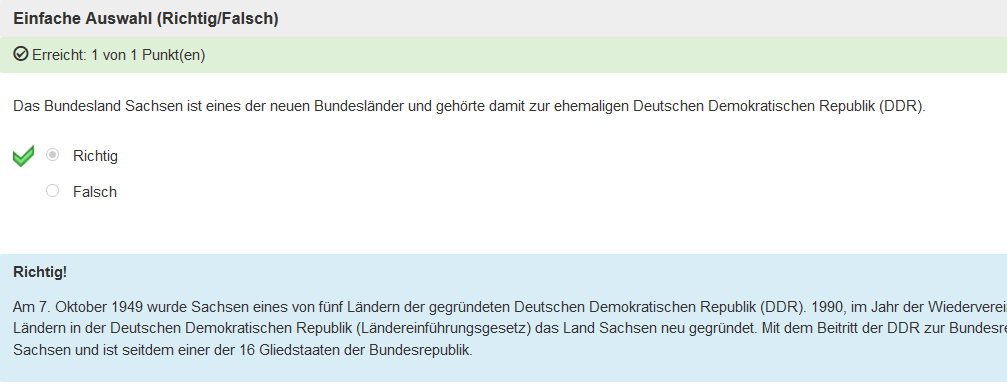
Individuelles Feedback
Das individuelle Feedback ermöglicht Ihnen, entsprechend Ihrer Anforderungen Bedingungen zu definieren und diese miteinander zu verknüpfen. Zeigen Sie dem Nutzer ein individuelles Feedback beispielsweise auf Basis der vom Teilnehmer gewählten Lernerantwort an.
Folgende Möglichkeiten stehen Ihnen in Abhängigkeit des Aufgabentyps zur Verfügung:
- Feedback pro gewählter / nicht gewählter Antwort
- Feedback entsprechend der erhaltenen Punkte
- Feedback pro Lösungsversuch
- Feedback nach verwendeten numerischen Aufgabenvariablen
Bei der Definition des Feedbacks stehen Ihnen ausgewählte Operatoren, unter anderem gleich (=) und ungleich (!=), zur Verfügung.
 Verknüpfung der Bedingungen: Haben Sie mehrere Bedingungen für ein Feedback erstellt, können Sie konfigurieren, wie diese Bedingungen verknüpft werden sollen. Legen Sie fest, ob alle Bedingungen (UND) oder mindestens eine Bedingung (ODER) erfüllt sein muss, damit das Feedback angezeigt wird.
Verknüpfung der Bedingungen: Haben Sie mehrere Bedingungen für ein Feedback erstellt, können Sie konfigurieren, wie diese Bedingungen verknüpft werden sollen. Legen Sie fest, ob alle Bedingungen (UND) oder mindestens eine Bedingung (ODER) erfüllt sein muss, damit das Feedback angezeigt wird.
Feedbackreihenfolge ändern: Treffen mehrere individuelle Feedback-Einträge auf die abgegebene Lösung des Nutzers zu, werden diese entsprechend der hier festgelegten Reihenfolge angezeigt. Nutzen Sie die Pfeilsymbole, um die Reihenfolge der Feedback-Einträge zu ändern.
Nach Abgabe der Aufgabe erhält der Teilnehmer eine Übersicht mit den Bewertungsinformationen und die für ihn passenden Feedback-Inhalte werden angezeigt.
Bitte beachten Sie, dass Sie in der Konfiguration der Testdurchführung steuern können, welche Auswertungsinformationen dem Teilnehmer angezeigt werden sollen.

Individualisiertes Nutzerfeedback auf Basis individueller Fehleranalysen ist durch die Nutzung von Variablen und Hilfsfunktionen möglich. Weiterführende Informationen dazu bietet die Seite Expertenbewertung.
Manuelles Feedback
Feedback vom Teilnehmer zum Tutor
Für alle Aufgaben kann der Autor Kommentare auf Aufgabenebene zulassen. Aufgaben, für die Kommentare zugelassen sind, können durch den Kandidat kommentiert werden. Dadurch wird ein Feedback vom Kandidat zum Tutor und/oder Bewerter ermöglicht.

Feedback vom Tutor zum Teilnehmer
Der Bewerter kann Aufgaben im Bewertungswerkzeug kommentieren und auf diese Weise ein nachträgliches Feedback zur Aufgabenlösung hinterlegen. Dies gilt für alle Aufgaben, unabhängig davon, ob sie manuell oder automatisch bewertet werden. Weitere Informationen finden Sie im Abschnitt Manuelle Bewertung.
Automatic feedback
Automatic feedback is displayed directly in the test after the participant entered their answer and submitted the question. You can store general feedback for the right or wrong answers to a question. It is also possible to define individual feedback conditions according to the points achieved, the answers given or the current attempt to solve the question.
For your feedback content, a text editor is available to format text and insert media.
Feedback for the whole question (right/wrong)
In this area, you can define general feedback to be displayed to the user for right or wrong answers.

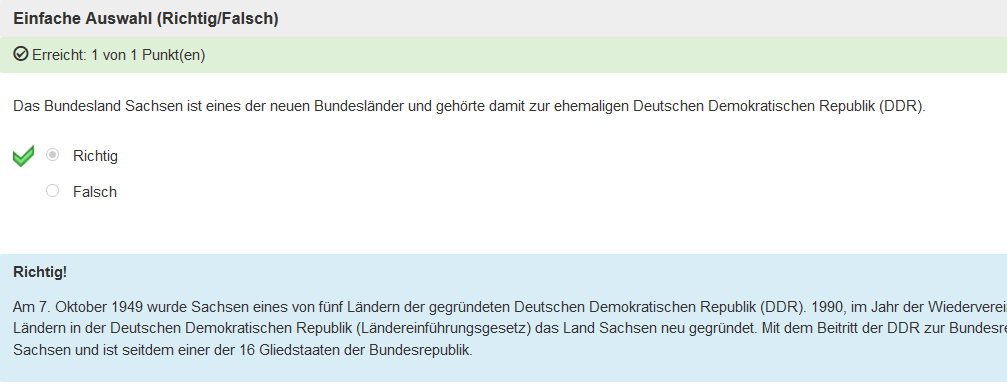
Individual feedback
Individual feedback allows you to define conditions according to your requirements and to link them with one another. For example, display individual feedback to the user based on their chosen answer.
The following options are available depending on the question type:
- Feedback per answer chosen / not chosen
- Feedback according to points achieved
- Feedback per attempt
- Feedback per numerical variables used
When defining the feedback, you can use selected operators, including equal (=) and not equal (! =).

Link conditions: Once you have created several feedback conditions, you can configure how these conditions should be linked. Determine whether all conditions (AND) or at least one condition (OR) must be fulfilled for the feedback to be displayed.
Change feedback order: If several individual feedback entries match the user's submitted solution, they will be displayed in the order specified here. Use the arrow icons to change the order of the feedback entries.
After submitting the question, the participant will see a summary of the assessment information, and the appropriate feedback content will be displayed to them.
Please note that you can use the Test procedure configuration to control which assessment information should be displayed to the participant.

Individualised user feedback based on individual error analyses is possible through the use of variables and auxiliary functions. Further information can be found on the Expert assessment help page.
Manual feedback
Feedback from the participant to the tutor
For all questions, the author can allow comments at question level. Questions with activated comments can be commented on by the candidate. This enables feedback from the candidate to the tutor and/or assessor.

Feedback from the tutor to the participant
The assessor can comment on questions in the assessment tool to provide subsequent feedback to the participant's answer. This applies to all questions, regardless of whether they are assessed manually or automatically. For more information, see the Manual assessment help page.